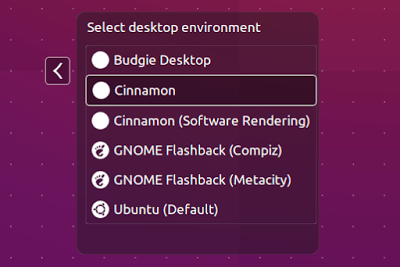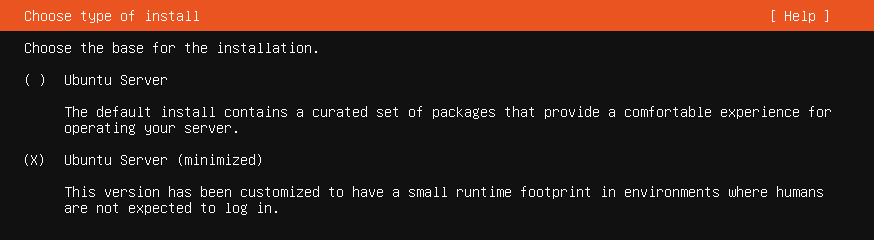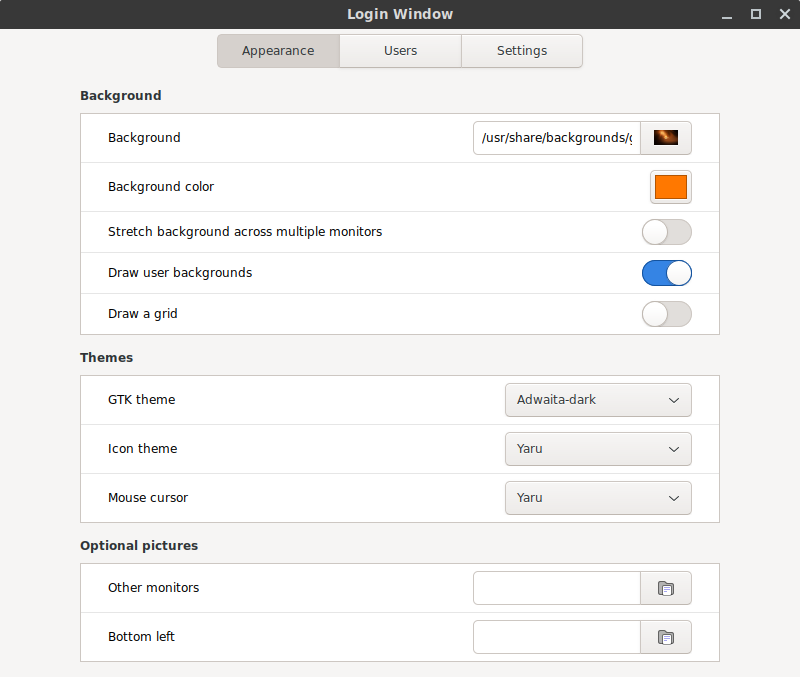Как мне установить Cinnamon Desktop?
Я читал, что есть новый интерфейс, похожий на Gnome-2, называемый Cinnamon, созданный разработчиками Linux Mint.
Это доступно для пользователей Ubuntu - и если да, то как мне его установить?
8 ответов
Корица - это настольная вилка Gnome-Shell. Это не совсем интерфейс Gnome-2, хотя цели разработчиков похвальны - создать более простой и традиционный интерфейс рабочего стола.
Развитие кажется быстрым. Это полезно и, безусловно, интересно поиграть с растущим числом расширений для установки базовой установки.
Как установить
за 13.04 и 13.10, 14.10 и позже
Корица теперь доступна в хранилище Вселенной
В качестве альтернативы - из командной строки:
sudo apt-get install cinnamon-desktop-environment
Поскольку он находится в этом репозитории, он поддерживается сообществом, и, таким образом, сообщество должно обновлять пакеты по мере выхода новых выпусков и исправлений ошибок.
Для Ubuntu 14.04 в настоящее время в репозитории Universe нет пакетов с корицей.
Через PPA для 11.10 и позже
РЕДАКТИРОВАТЬ: 22/05/2014 - PPA ppa:gwendal-lebihan-dev/cinnamon-stable был удален или скрыт от публичного просмотра. Я связался с сопровождающим, и вот его ответ:
Стабильный PPA действительно больше не поддерживается.
Ночные PPA хранятся в целях разработки и не должны использоваться на каких-либо производственных машинах (они могут и будут ломаться в любое время).
Если честно, у меня нет альтернативы, чтобы предлагать пользователям Ubuntu на данный момент, кроме перехода на дистрибутив, который поддерживает Cinnamon. Существует много таких дистрибутивов, и я только надеюсь, что кто-то (наконец) перейдет на сторону Ubuntu, чтобы предоставить надлежащие пакеты своим пользователям.
РЕДАКТИРОВАТЬ: 25/04/14 - Теперь были созданы два альтернативных PPA - оба утверждают, что для стабильной версии Cinnamon для пользователей Ubuntu. Я не могу ручаться за правдивость этих PPA
Вариант 1: только для пользователей 12.04 и 14.04:
sudo add-apt-repository ppa:tsvetko.tsvetkov/cinnamon
sudo apt-get update
sudo apt-get install cinnamon
Вариант 2: только для пользователей 14.04:
sudo add-apt-repository ppa:lestcape/cinnamon
sudo apt-get update
sudo apt-get install cinnamon
В качестве альтернативы вы можете рассмотреть нестабильные ночные автоматические сборки - обратите внимание на предупреждение Gwendal выше:
sudo add-apt-repository ppa:gwendal-lebihan-dev/cinnamon-nightly
sudo apt-get update
sudo apt-get install cinnamon
Вариант 3: Кроме того, вы также можете установить cinnamon 2.2 в Ubuntu 14.04 LTS и его производные, добавив в свою систему репозиторий Linux Mint 17 Qiana.
Открыть файл /etc/apt/sources.list с помощью команды nano:
sudo nano /etc/apt/sources.list
Добавьте следующую строку в конец файла /etc/apt/sources.list
deb http://packages.linuxmint.com/ qiana main upstream import
Обновите репозиторий и установите ключ аутентификации.
sudo apt-get update
sudo apt-get install linuxmint-keyring
Снова обновите репозиторий и установите Cinnamon 2.2:
sudo apt-get update
sudo apt-get install cinnamon
После установки
Выйдите из системы и выберите сеанс Cinnamon:
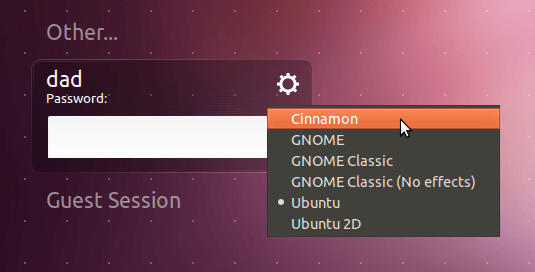
Введите свой пароль, и вы увидите рабочий стол Cinnamon
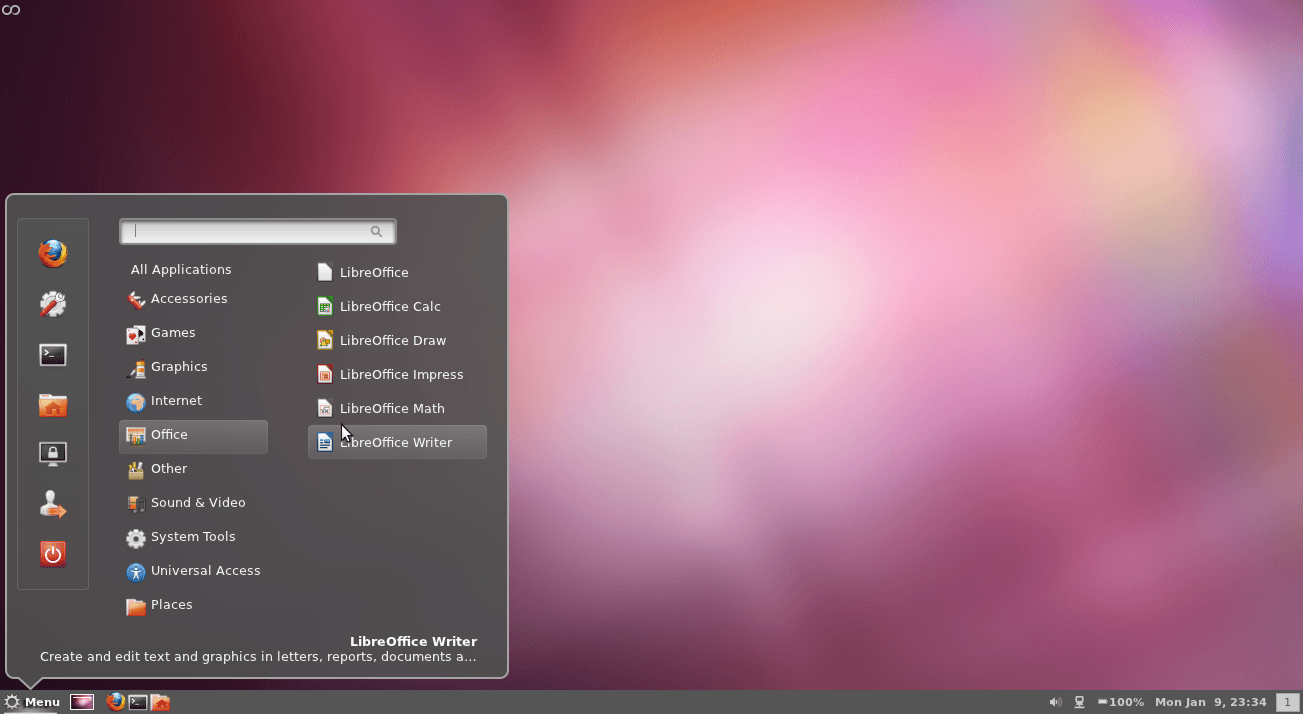
... показывающий традиционное меню стартового типа и дизайн апплета из Gnome-2

Удлинители / апплеты
Настольный компьютер Cinnamon использует ту же философию, что и Gnome-Shell - функциональность можно добавить, установив Extensions & Applets.
Корица использует свой собственный инструмент настроек.
Настройки корицы
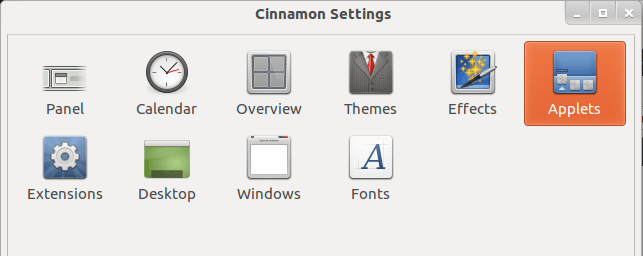
Коричные Апплеты
Подобно расширениям gnome-shell - вы можете устанавливать апплеты с выделенного веб-сайта Mint.
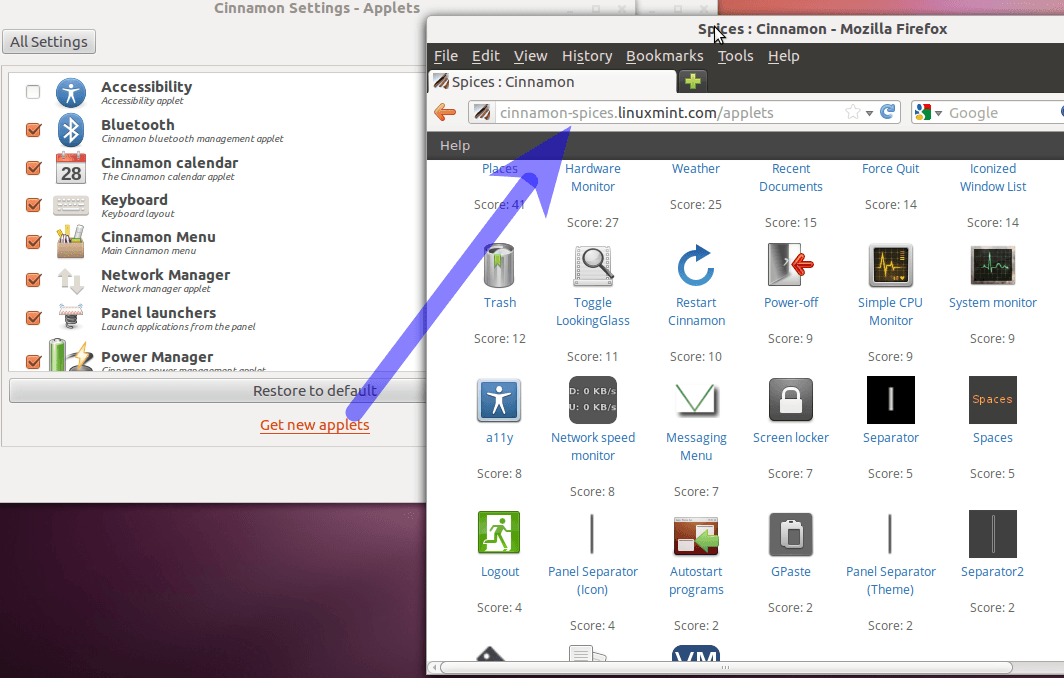
12.04 против 11.10
Я связался с владельцем Ubuntu Cinnamon PPA - Gwendal LE BIHAN - 2 апреля - вот ответ:
В настоящее время мы завершаем миграцию корицы в gnome3.4. PPA будет обновлен с точными пакетами, как только это будет сделано.
Эти пакеты должны быть доступны в течение недели или двух, и определенно до точного выпуска.
Обратите внимание, что больше выпусков cinnamon не будет доступно для других версий Ubuntu, поскольку библиотеки gnome3.4 недоступны в версиях Ubuntu до точного.
Точные сборки теперь доступны в PPA и могут быть установлены согласно связанному ответу.
Отныне пакеты Oneiric в PPA будут исправлены в версии 1.4. Таким образом, если вы являетесь пользователем Oneiric (11.10), ваш маршрут обновления должен проходить через дистрибутив 12.04 с последующей повторной активацией или добавлением PPA.
Кроме того, вы можете рассмотреть один из других ответов на вопрос.
PPA за 12.04 (ночная сборка)
Пакеты для Precise теперь доступны на ночном PPA:
Стабильный PPA займет немного больше времени, прежде чем он будет обновлен, любые отзывы о ночных пакетах будут очень приветствоваться.
sudo add-apt-repository ppa:gwendal-lebihan-dev/cinnamon-nightly
sudo apt-get update
sudo apt-get install cinnamon
Вы также можете скачать файлы deb из репозитория cinnamon github.
Или вы можете напрямую использовать Linux Mint репозиторий. Просто добавьте к своим программным источникам
deb http://packages.linuxmint.com/ lisa main
и делать
sudo apt-get update
sudo apt-get install linuxmint-keyring cinnamon cinnamon-session
Отредактировано 25 октября 2015
Для установки стабильной Cinnamon 2.6
Откройте терминал и выполните следующие команды:
В Ubuntu 15.04 Vivid
sudo add-apt-repository ppa:moorkai/cinnamon
sudo apt-get update
sudo apt-get install cinnamon
Для установки на 14.04, 15.04, 15.10
sudo add-apt-repository ppa:kranich/cinnamon
sudo apt-get update
sudo apt-get install cinnamon
Вы можете установить Cinnamon 3.0 на Ubuntu 16.04 LTS через PPA.
Cinnamon 3.0 был выпущен в апреле 2016 года с улучшенной поддержкой GTK+ 3.20, новыми настройками доступности, звука и многим другим. Хотя Cinnamon 3.0 недоступен для установки в Ubuntu через официальный PPA, вы можете установить его, добавив PPA для сообщества. Так что используйте его на свой страх и риск.
Перед установкой Cinnamon 3.0 на Ubuntu 16.04, пожалуйста, удалите этот PPA, если вы его уже используете.
Используйте следующие команды для установки Cinnamon 3.0 в Ubuntu 16.04.
sudo add-apt-repository ppa:embrosyn/cinnamon
sudo apt update
sudo apt install cinnamon blueberry
После завершения установки выйдите из системы, и вы можете выбрать среду рабочего стола Cinnamon, щелкнув значок рядом с вашим именем пользователя.
Для 15.10:
После включения хранилища юниверсов выполните следующие команды:
sudo apt-get update
sudo apt-get install cinnamon-desktop-environment
Текущая версия 2.6.2
Установка Cinnamon из существующей среды:
Для того, что я тестировал, так как я использую интерфейс Cinnamon, лучший способ в эти дни установить рабочий стол Cinnamon в моем случае на Ubuntu Mate.
Нет необходимости добавлять ppa, потому что пакеты Cinnamon (см. ссылку для версии в зависимости от выпуска Ubuntu) включены в исходные коды Ubuntu.
Описание содержимого каждого пакета Cinnamon можно найти здесь .
После чистой установки Ubuntu:
-
apt install cinnamon
Если вы хотите установить его минимально (без каких-либо инструментов):
-
apt install cinnamon --no-install-recommends -
apt install -f(для проверки зависимостей)
- Перед входом в систему выберите желаемый пользовательский интерфейс по умолчанию.
С нуля, еще не установленная среда:
Если вы хотите, чтобы ядро Ubuntu с Cinnamon использовалось только в качестве среды рабочего стола:
- Вы можете скачать и установить сервер Ubuntu
- Выберите свернутую установку и без стороннего драйвера (поскольку будет установлена серверная версия)
обновить и обновить и перезагрузить после подключения к экземпляру сеанса.
sudo suapt update && apt upgraderebootУстановите muffin (оконный менеджер low gnome, на котором основан Cinnamon)
sudo apt install muffinУстановите slick-greeter (приветствие с низким gtk сделано для маффинов и выглядит как единство)
sudo apt install slick-greeterИ, наконец, установить окружение рабочего стола (минимум, чтобы получить только окружение без другого ПО):
sudo apt install cinnamon --no-install-recommendsУстановите пакет yaru-theme-icon, присутствующий на сервере Ubuntu (совместимый пакет значков в качестве основы)
sudo apt install yaru-theme-iconУстановите графический драйвер и перезагрузитесь
решить проблемы с сетевым апплетом
Установите дополнительные пакеты, чтобы персонализировать свой рабочий стол.
Я лично рекомендую программное обеспечение gnome, поскольку оно совместимо как с Ubuntu, так и с Cinnamon.
Даже для системных настроек, вроде панели управления. Я установил его для управления системой и тестирования, поэтому вот некоторые из них, которые я установил:
sudo apt install gnome-logs eog inetutils-ping nmcli gnome-calculator gnome-screenshot xdg-user-dirs-gtk gedit-plugins gnome-font-viewer mate-themes simple-scan gparted gpart gnome-control-center gnome-disk-utility
Вы найдете больше информации о них на странице пакетов Ubuntu.
Для настройки приветствия вам необходимо установить настройки «Окно входа»:sudo apt install lightdm-settings
Для его фонового изображения используйте только/usr/share/backgroundsпапка. Потому что папки пользователя не разрешены.
В качестве интернет-браузера я предпочитаю Chrome и устанавливаю его с помощьюwgetиdpkg -i.
Вот скриншот этого рабочего стола: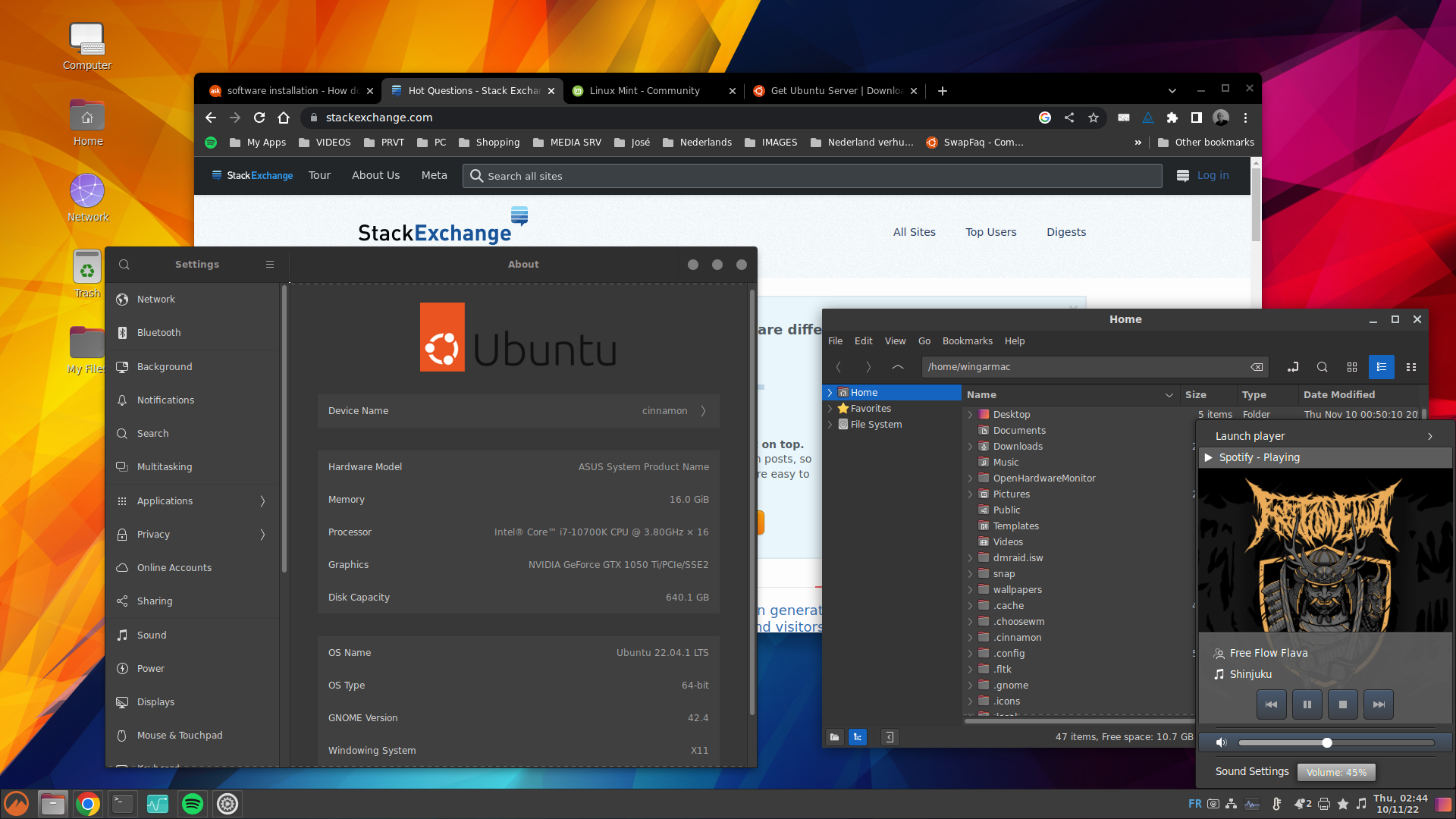
Вот меню Cinnamon с полезными настройками и инструментами, настроенными в меню «Системные инструменты» для моих нужд.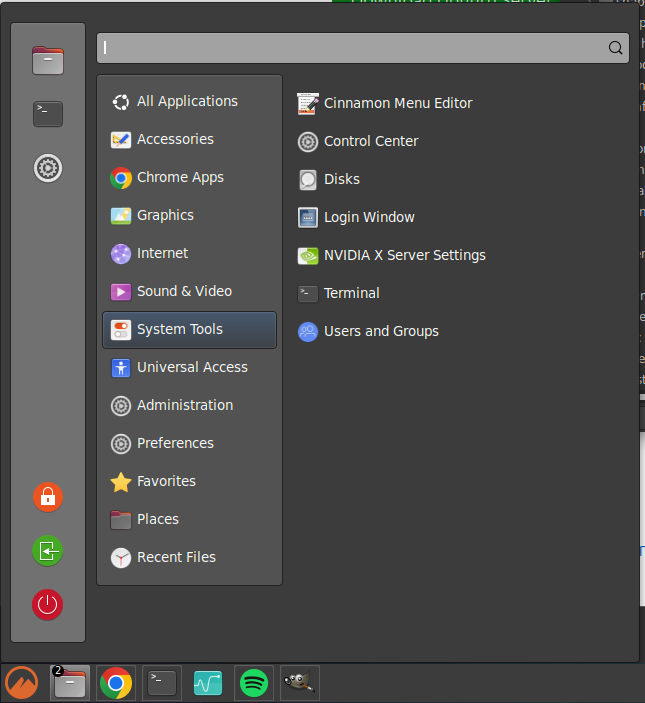
И здесь вы не видите другого выбора окружения, кроме Cinnamon: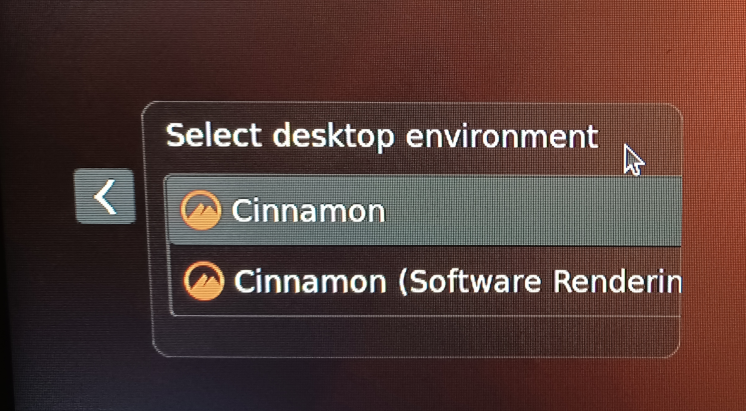
Информация о системе последней установки:
Ядро: 5.19.0-23-универсальная архитектура: x86_64 биты: 64 компилятор: н/д
Рабочий стол: Корица v: 5.4.12
tk: GTK v: 3.24.34 dm: LightDM Distro: Ubuntu 22.10 (Kinetic Kudu)